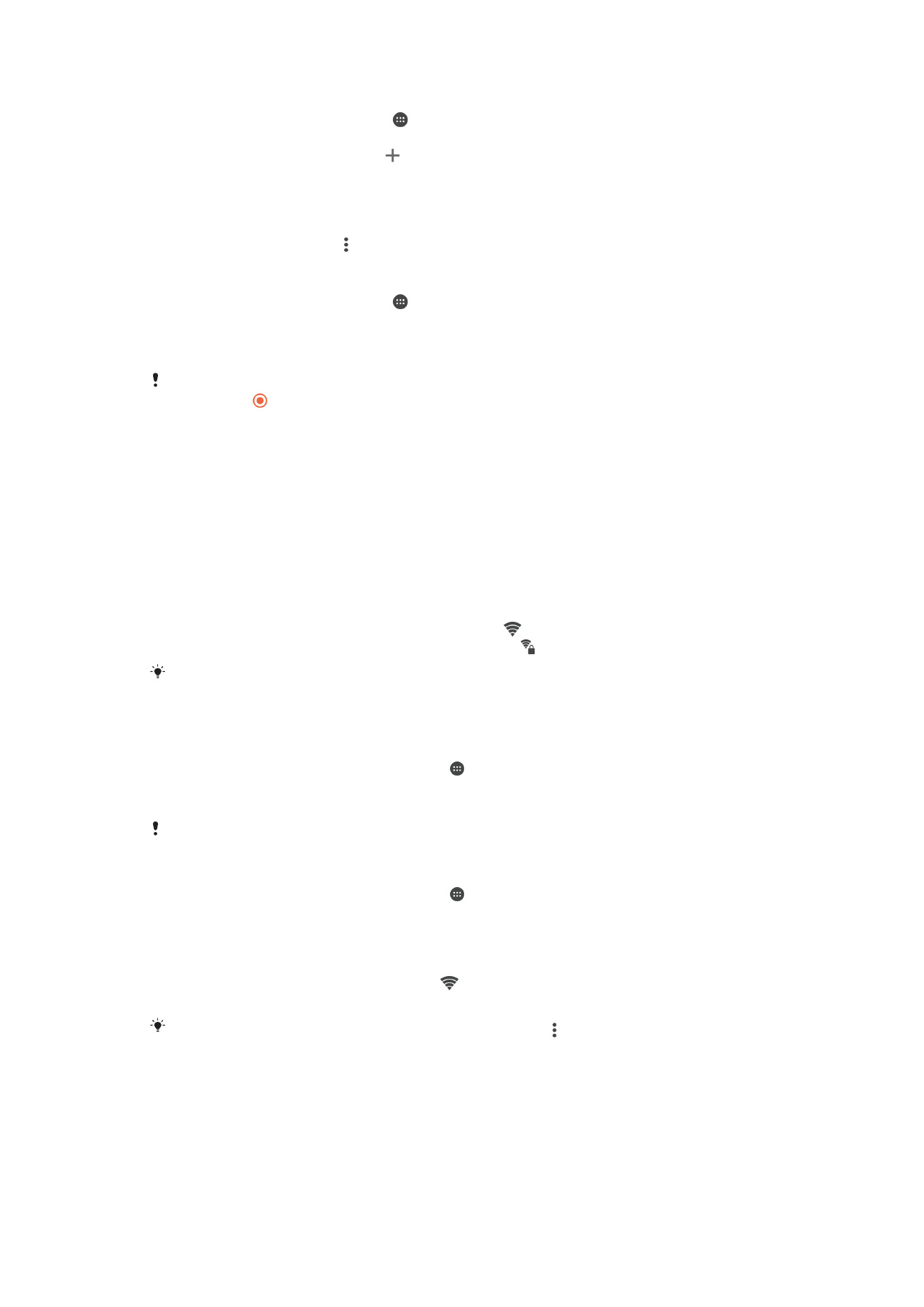
Wi-Fi®
Wi-Fi®-yhteyden avulla voit selata Internetiä, ladata sovelluksia tai lähettää ja
vastaanottaa sähköpostia. Kun olet muodostanut yhteyden Wi-Fi®-verkkoon, laitteesi
muistaa verkon ja muodostaa siihen automaattisesti yhteyden, kun seuraavan kerran
tulet verkon alueelle.
Jotkin Wi-Fi®-verkot edellyttävät kirjautumista Web-sivulle, ennen kuin verkkoa voi
käyttää. Pyydä lisätietoja kyseisen Wi-Fi®-verkon valvojalta.
Käytettävissä olevat Wi-Fi®-verkot saattavat olla avoimia tai suojattuja:
•
Avointen Wi-Fi®-verkkojen nimen vieressä näkyy -merkki.
•
Suojattujen Wi-Fi®-verkkojen nimen vieressä näkyy -merkki.
Kaikki Wi-Fi®-verkot eivät näy käytettävissä olevien verkkojen luettelossa, koska ne eivät
lähetä verkon nimitietoja (SSID). Jos tiedät verkon nimen, voit lisätä sen manuaalisesti
käytettävissä olevien Wi-Fi®-verkkojen luetteloon.
Wi-Fi®-ominaisuuden käyttöönotto
1
Kun näkyvissä on Aloitusnäyttö, napauta .
2
Etsi ja napauta
Asetukset > Wi-Fi.
3
Kytke Wi-Fi® päälle napauttamalla on-off-kytkintä.
Wi-Fi®-yhteyden muodostamiseen saattaa mennä muutama sekunti.
Yhteyden automaattinen muodostaminen Wi-Fi®-verkkoon
1
Kun näkyvissä on Aloitusnäyttö, napauta .
2
Etsi ja napauta
Asetukset > Wi-Fi.
3
Kytke
Wi-Fi päälle napauttamalla on-off-kytkintä. Kaikki käytettävissä olevat Wi-
Fi®-verkot tulevat näkyviin.
4
Muodosta yhteys Wi-Fi®-verkkoon napauttamalla sitä. Jos kyseessä on suojattu
verkko, kirjoita asiaankuuluva salasana. näkyy tilarivillä, kun yhteys on
muodostettu.
Voit etsiä uusia käytettävissä olevia verkkoja napauttamalla ja napauttamalla sitten
Päivitä.
Jos et voi muodostaa yhteyttä
Wi-Fi-verkkoon, katso laitteesi vianmääritysvihjeet osoitteessa
www.sonymobile.com/support/
.
34
Tämä on julkaisun Internet-versio. © Tulostus sallittu vain yksityiskäyttöön.
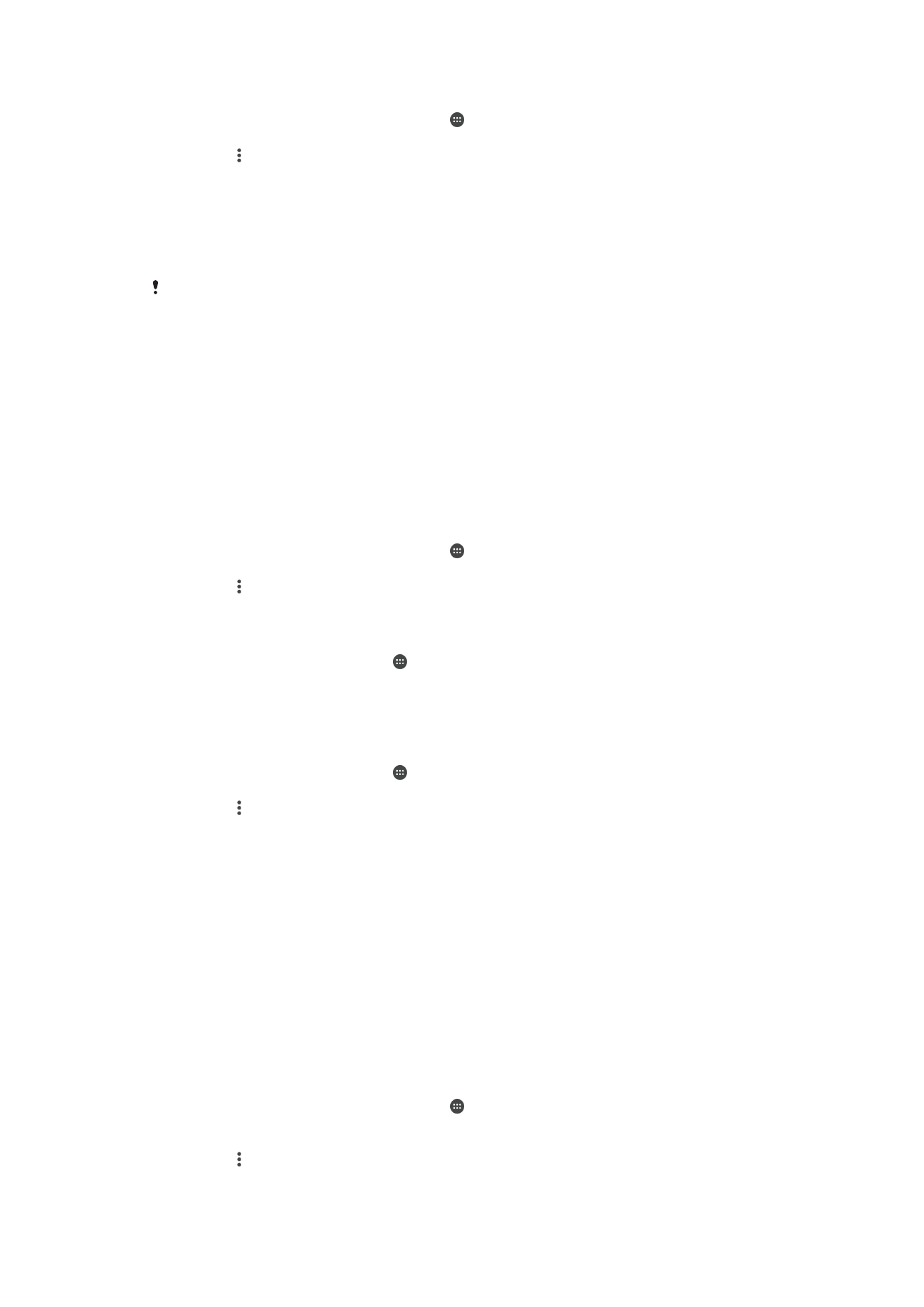
Wi-Fi®-verkon lisääminen manuaalisesti
1
Kun näkyvissä on Aloitusnäyttö, napauta .
2
Etsi ja napauta
Asetukset > Wi-Fi.
3
Napauta >
Lisää verkko.
4
Anna
Verkon nimi (SSID)-tiedot.
5
Valitse suojaustyyppi napauttamalla
Suojaus-kenttää.
6
Anna salasana tarvittaessa.
7
Jos haluat muokata lisäasetuksia, kuten välityspalvelin- ja IP-asetuksia, valitse
valintaruutu
Lisäasetukset ja muokkaa asetuksia sitten haluamallasi tavalla.
8
Napauta
Tallenna.
Pyydä verkon SSID-tunnus ja salasana Wi-Fi®-verkonvalvojalta.
Wi-Fi®-asetukset
Kun olet muodostanut yhteyden Wi-Fi® -verkkoon tai kun lähistöllä on käytettävissä Wi-
Fi®-verkkoja, voit tarkastella näiden verkkojen tilaa. Voit myös asettaa laitteen
ilmoittamaan, kun avoin Wi-Fi®-verkko havaitaan.
Jos et ole muodostanut yhteyttä Wi-Fi®-verkkoon, laite käyttää mobiilidatayhteyttä
Internet-käyttöön (jos mobiilidatayhteys on määritetty ja otettu käyttöön laitteessa). Kun
lisäät Wi-Fi®-virransäästökäytännön, voit määrittää, milloin Wi-Fi®-yhteydestä siirrytään
mobiilidatayhteyteen.
Wi-Fi®-verkon ilmoitusten ottaminen käyttöön
1
Ota Wi-Fi® käyttöön, jos se ei ole vielä käytössä.
2
Kun näkyvissä on Aloitusnäyttö, napauta .
3
Etsi ja napauta
Asetukset > Wi-Fi.
4
Napauta >
Lisäasetukset.
5
Vedä kohdan
Ilmoitukset verkoista liukusäädintä oikealle.
Liitetyn Wi-Fi®-verkon yksityiskohtaisten tietojen tarkasteleminen
1
Napauta Aloitusnäyttö-näytössä .
2
Etsi ja napauta
Asetukset > Wi-Fi.
3
Napauta Wi-Fi®-verkkoa, johon olet muodostanut yhteyden. Yksityiskohtaiset
verkon tiedot tulevat näkyviin.
Wi-Fi®-virransäästökäytännön lisääminen
1
Napauta Aloitusnäyttö-näytössä .
2
Etsi ja napauta
Asetukset > Wi-Fi.
3
Napauta ja napauta sitten
Lisäasetukset> Pidä Wi-Fi käytössä lepotilassa.
4
Valitse vaihtoehto.
WPS
WPS (Wi-Fi® Protected Setup) on langaton verkkostandardi, jolla voidaan avata suojattu
langaton yhteys. Jos sinulla on hieman langattomien verkkojen suojauksen tuntemusta,
WPS tekee WPA (Wi-Fi Protected Access) -suojauksen asettamisen helpoksi verkon
suojaksi. Voit myös lisätä uusia laitteita olemassa olevaan verkkoon käyttämättä pitkiä
salasanoja.
Ota WPS käyttöön jollain seuraavista tavoista:
•
Napin painallus – paina WPS-laitteen, esimerkiksi reitittimen, painiketta.
•
PIN-menetelmä – laitteesi luo satunnaisen PIN (Personal Identification Number) -koodin,
joka kirjoitetaan WPS-laitteeseen.
Yhteyden muodostaminen Wi-Fi®-verkkoon WPS-painikkeella
1
Kun näkyvissä on Aloitusnäyttö, napauta .
2
Etsi ja napauta
Asetukset > Wi-Fi.
3
Ota Wi-Fi® käyttöön, jos se ei ole vielä käytössä.
4
Napauta >
Lisäasetukset > WPS-painike ja paina sitten WPS-laitteen WPS-
painiketta.
35
Tämä on julkaisun Internet-versio. © Tulostus sallittu vain yksityiskäyttöön.
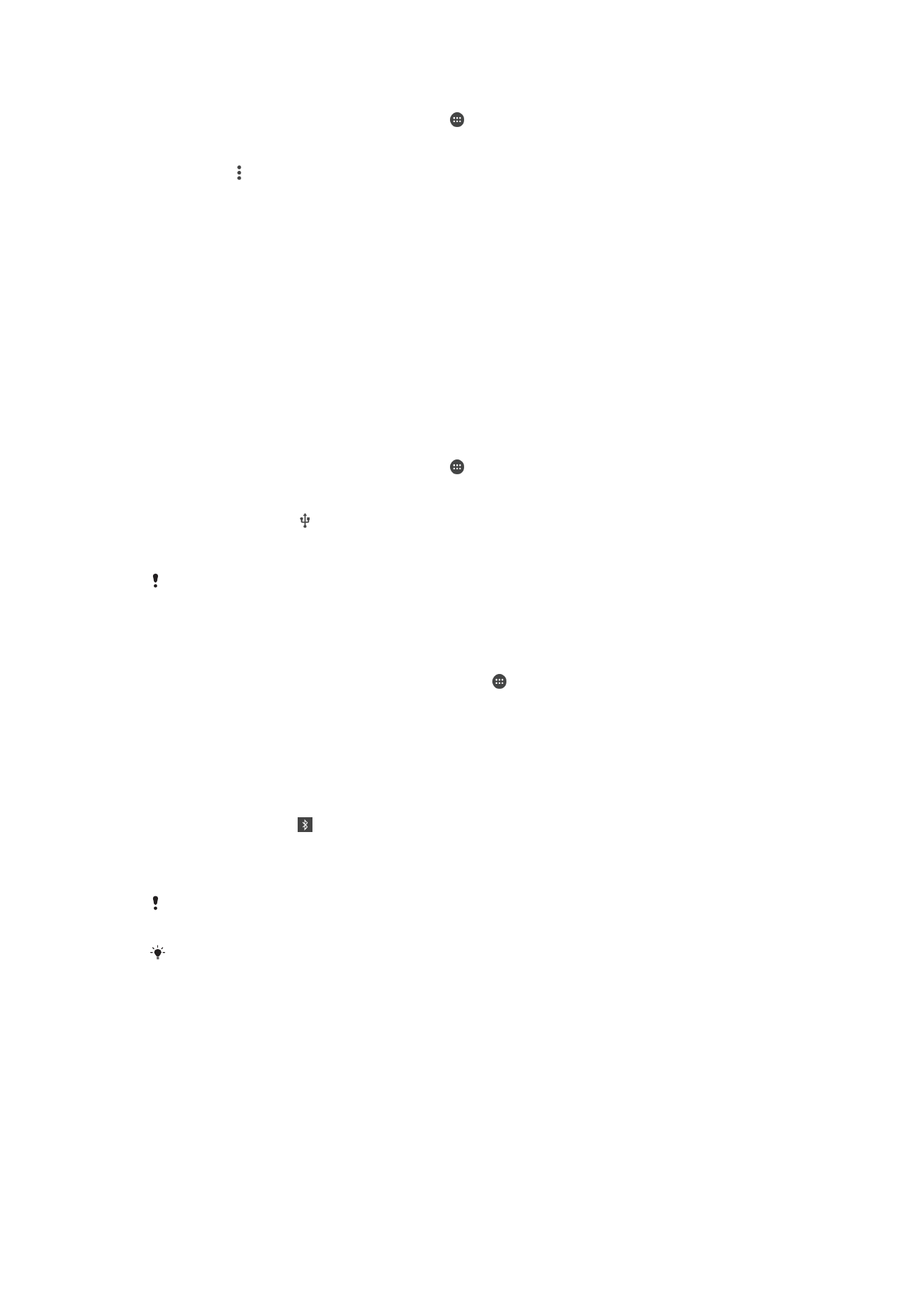
Yhteyden muodostaminen Wi-Fi®-verkkoon WPS-laitteen PIN-koodilla
1
Kun näkyvissä on Aloitusnäyttö, napauta .
2
Etsi ja napauta
Asetukset > Wi-Fi.
3
Ota Wi-Fi® käyttöön, jos se ei ole vielä käytössä.
4
Napauta >
Lisäasetukset > WPS-PIN-määritys.
5
Kirjoita WPS-laitteessa näkyvä PIN-koodi.